钉钉传图识字功能怎么使用?钉钉传图识字功能使用教程
2025年08月07日
本文将详细介绍钉钉的传图识字功能。

1、打开钉钉软件。
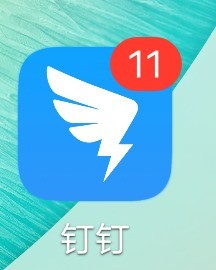
2、点击下方【文档】。
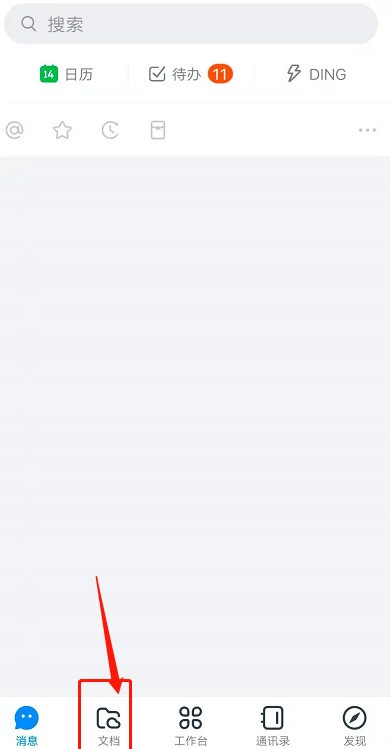
3、点击【拍图识字】。
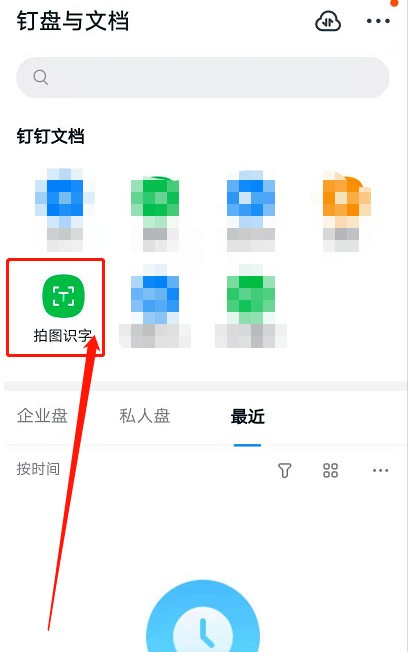
4、点击左下角图标,上传图片。
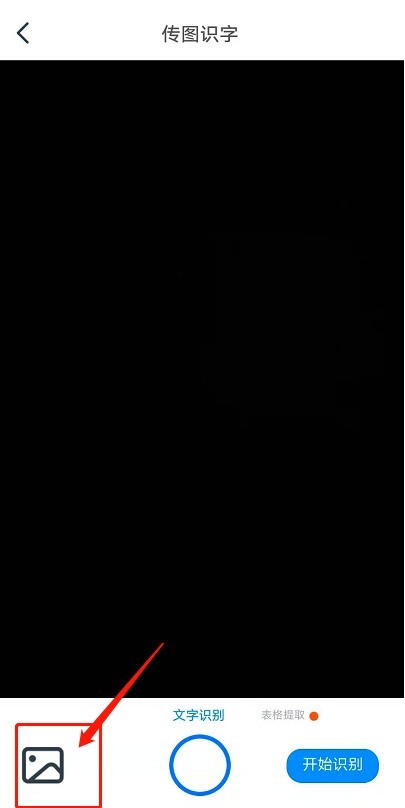
5、图片上传成功后,点击【开始识别】。
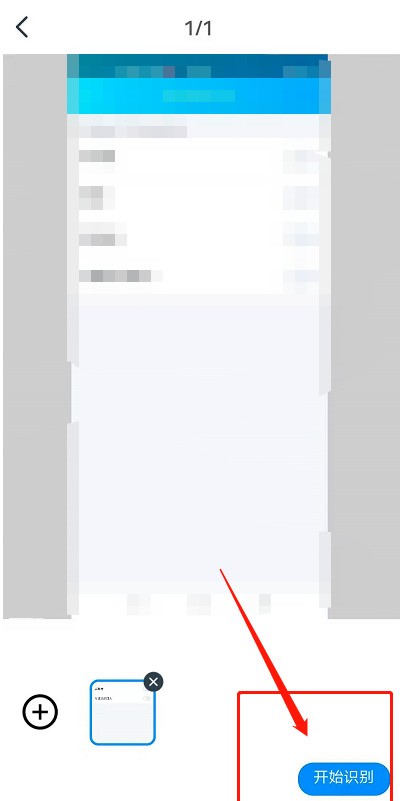
6、图片中文字识别出后,根据需要选择复制、转发或是导出。
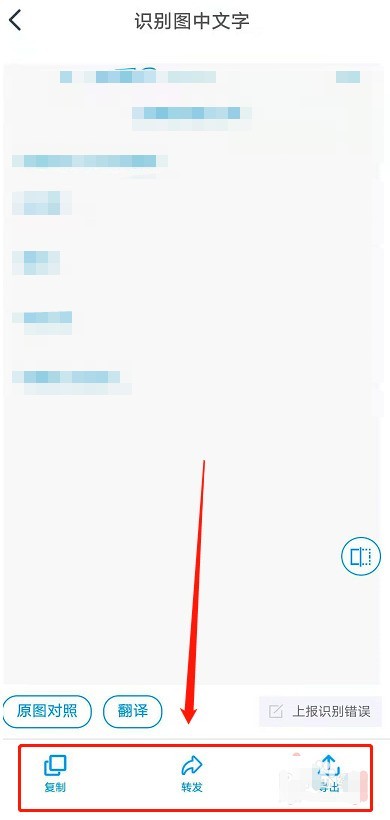
上文就讲解了钉钉传图识字功能使用教程,希望有需要的朋友都来学习哦。
最新文章
在数字化浪潮席卷全球的当下,企业对于效...
在数字化时代,企业培训与知识分享变得越...
还在为复杂的排班和班次管理头疼吗? 钉钉...
在企业数字化转型的大潮中,钉钉已经成为...
在数字化时代,企业对移动办公的需求日益...
在数字化时代,企业需要更高效、智能的沟...